MATLAB에서 새 플롯을 생성하면 축이 자동으로 생성됩니다. 그러나 이러한 축을 수정하고 사용자 지정하는 방법을 이해하면 시각화의 명확성과 프레젠테이션을 크게 향상시킬 수 있습니다.
이 문서에서는 MATLAB 플롯에서 축을 수정하는 다양한 기법과 방법을 모두 다룹니다.
MATLAB에서 축 변경
이제 MATLAB에서 축을 수정하기 위한 다양한 MATLAB 기술을 다룰 것입니다.
1: 축 기능을 사용하여 축 변경
2: xlim 및 ylim 기능을 사용하여 축 변경
3: 설정 기능을 사용하여 축 변경
4: 축 레이블 조정
5: 눈금 표시 사용자 지정
6: 축 속성 변경
7: 역축 방향
8: 원점을 통한 축 선 표시
1: 축 기능을 사용하여 축 변경
MATLAB에서 축을 변경하는 몇 가지 방법이 있습니다. 하나는 MATLAB 축 기능을 사용하는 것입니다. 축 함수는 세 가지 인수를 사용합니다.
- 축의 최소값
- 축의 최대값
- 단계 크기
예제 코드
예를 들어 단계 크기가 1인 x축을 0에서 10까지 범위로 변경하려면 다음 코드를 사용합니다.
% 일부 샘플 데이터 생성
엑스 = 0 : 0.1 : 10 ;
그리고 = 없이 ( 엑스 ) ;
% 데이터 플롯
구성 ( x,y )
% x축 범위 및 단계 크기 변경
중심선 ( [ 0 10 - 1 1 ] ) % x축: 0 ~ 10 범위, y축: -1 ~ 1 범위
% 레이블 및 제목 추가
xlabel ( '엑스' )
라벨 ( '죄(x)' )
제목 ( '죄의 플롯(x)' )
% 그리드 라인 추가
그리드 ~에
여기에서 단계 크기 0.1을 사용하여 일부 샘플 데이터 x 및 y를 생성합니다. 그런 다음 plot 함수를 사용하여 데이터를 플로팅합니다. 그런 다음 axis 함수를 사용하여 x축 범위를 0에서 10으로, y축 범위를 -1에서 1로 변경합니다. 코드의 끝 부분에 레이블, 제목 및 격자선을 추가했습니다. 구성.
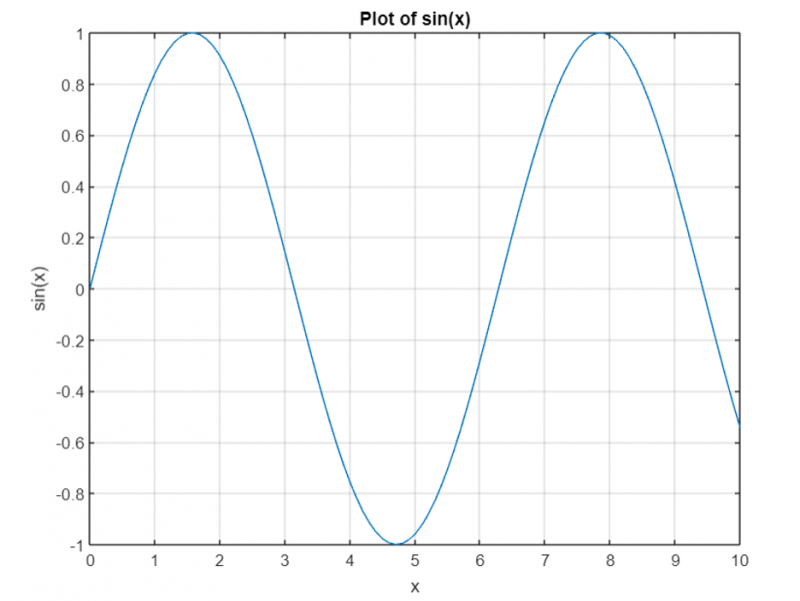
2: xlim 및 ylim 기능을 사용하여 축 변경
축을 변경하는 또 다른 방법은 xlim 및 ylim 기능을 사용하는 것입니다.
xlim 함수는 두 개의 인수를 사용합니다.
- x축의 최소값
- x축의 최대값
ylim 함수는 두 개의 인수를 사용합니다.
- y축의 최소값
- y축의 최대값
예제 코드
다음은 xlim 및 ylim 함수를 사용하여 축 제한을 변경하는 방법을 설명하는 간단한 MATLAB 코드 예제입니다.
% 간단한 플롯 만들기엑스 = 린 스페이스 ( 0 , 10 , 100 ) ;
그리고 = 없이 ( 엑스 ) ;
구성 ( x,y )
% x축 제한 변경
xlim ( [ 2 , 8 ] )
% y축 제한 변경
우수한 ( [ - 1 , 1 ] )
% 레이블 및 제목 추가
xlabel ( 'X축' )
라벨 ( 'Y축' )
제목 ( '축 제한이 변경된 플롯' )
이 코드는 사인파 플롯을 만드는 것으로 시작되었습니다. 그런 다음 xlim 함수를 사용하여 x축 제한을 2에서 8 범위로 변경하고 ylim 함수를 사용하여 y축 제한을 -1에서 1 범위로 변경합니다. 마지막으로 다음에 레이블을 추가합니다. x 및 y 축과 플롯의 제목.
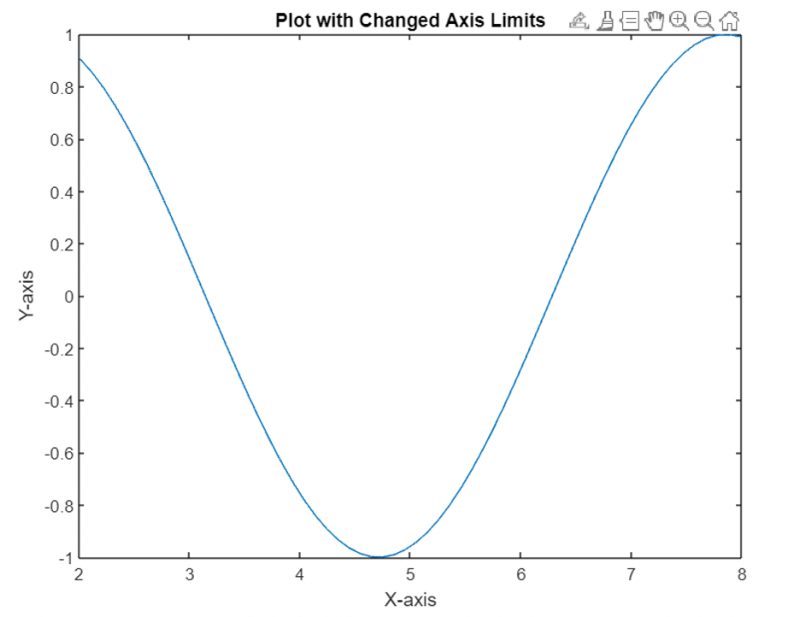
3: 설정 기능을 사용하여 축 변경
다음을 사용하여 축을 변경할 수도 있습니다. 세트 기능. set 함수는 두 개의 인수를 사용합니다.
- 변경하려는 속성의 이름
- 재산의 새로운 가치
예제 코드
다음은 set 함수를 사용하여 축 제한을 변경하는 방법을 보여주는 간단한 MATLAB 코드 예제입니다.
% 샘플 플롯 만들기엑스 = 1 : 10 ;
그리고 = 랜드 ( 1 , 10 ) ;
구성 ( x,y ) ;
% x축 제한 및 레이블 변경
newXAxisLimits = [ 0 , 12 ] ;
newXAxisLabel = '시간(들)' ;
세트 ( gca , 'XLim' , newXAxisLimits ) ;
xlabel ( newXAxisLabel ) ;
% Y축 제한 및 레이블 변경
newYAxisLimits = [ 0 , 1 ] ;
newYAxisLabel = '진폭' ;
세트 ( gca , '이림' , newYAxisLimits ) ;
라벨 ( newY축 레이블 ) ;
여기서 우리는 plot 함수를 사용하여 샘플 플롯을 만들었습니다. 그런 다음 set 함수를 사용하여 현재 좌표축 객체(gca)에 액세스하고 속성 이름(XLim)과 새 값(newXAxisLimits)을 지정하여 x축 제한과 레이블을 변경합니다. 그만큼 gca 여기서 플롯의 현재 축에 대한 핸들인 가 사용됩니다.
마찬가지로 속성 이름(YLim)과 새 값(newYAxisLimits)을 지정하여 y축 제한과 레이블을 변경합니다. xlabel 함수를 사용하여 x축 레이블을 업데이트하고 ylabel 함수를 사용하여 y축 레이블을 업데이트했습니다.
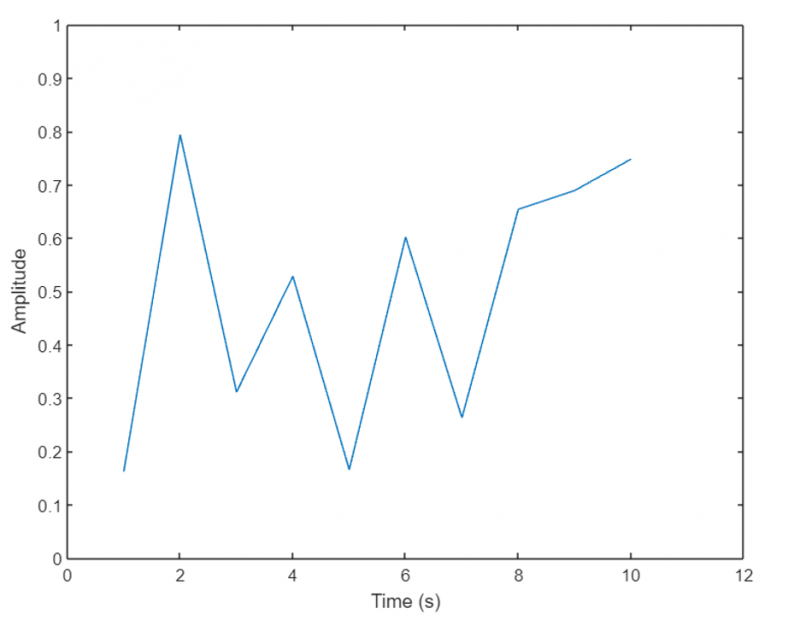
4: 축 레이블 조정
MATLAB을 사용하면 축 레이블을 조정하여 더 많은 정보를 얻고 시각적으로 매력적으로 만들 수 있습니다. X, Y 및 Z축에 각각 xlabel, ylabel 및 zlabel 함수를 사용하여 레이블을 수정할 수 있습니다.
이러한 함수는 레이블 텍스트를 나타내는 문자열 인수를 허용합니다. 추가 선택적 매개변수를 사용하여 글꼴, 글꼴 크기, 색상 및 기타 속성을 지정하여 레이블을 사용자 지정할 수 있습니다.
예제 코드
다음으로 플롯된 데이터에 대한 보다 자세한 정보를 제공하기 위해 축 레이블을 조정하는 예를 살펴보겠습니다. 아래 주어진 코드는 산점도를 그립니다. 이 플롯의 x축과 y축은 각각 시간과 온도 값을 나타냅니다.
% 일부 샘플 데이터 생성시간 = 1 : 10 ;
온도 = [ 이십 , 22 , 25 , 26 , 24 , 23 , 22 , 이십 일 , 이십 , 19 ] ;
% 산점도 만들기
흩어지게하다 ( 시간, 온도 ) ;
% 축 레이블 조정
xlabel ( '시간(시간)' ) ;
라벨 ( '온도(°C)' ) ;
이 예제에서는 scatter 함수를 사용하여 산점도를 만듭니다. 플롯을 보다 유익하게 만들기 위해 xlabel 함수를 사용하여 X축 레이블을 조정하고 레이블을 '시간(시간)'으로 제공합니다. 마찬가지로 ylabel 함수를 사용하여 Y축 레이블을 조정하고 레이블을 '온도(°C)'로 제공합니다.
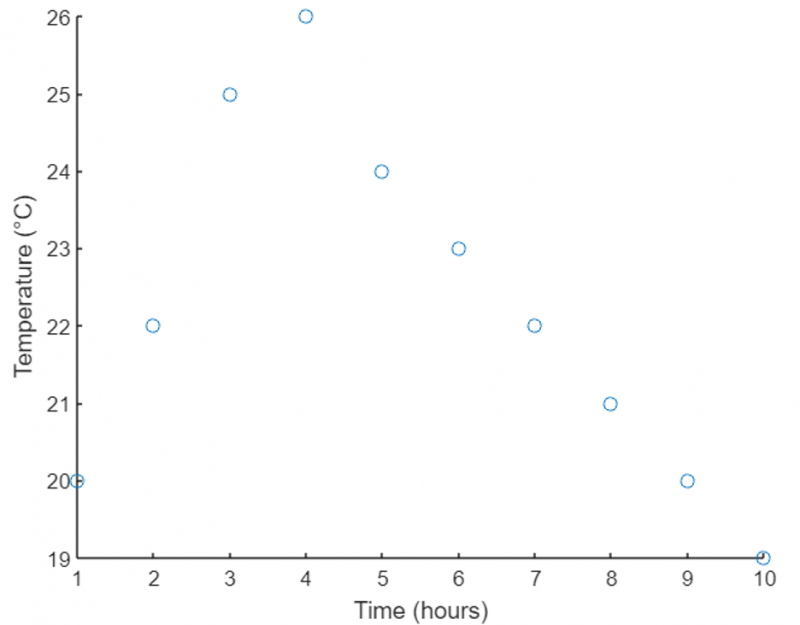
5: 눈금 표시 사용자 지정
눈금 표시는 사용자가 플롯된 데이터를 정확하게 읽고 해석하는 데 도움이 되는 축을 따라 있는 작은 표시 또는 표시기입니다.
xticks, yticks 및 zticks 함수를 사용하여 각 축에서 눈금 표시의 위치를 지정할 수 있습니다. 또한 xticklabels, yticklabels 및 zticklabels 함수는 눈금 표시와 연결된 레이블을 사용자 지정하는 데 사용됩니다. 눈금 위치에 대한 값의 벡터와 레이블에 대한 문자열의 셀 배열을 제공함으로써 눈금 표시의 모양을 완전히 제어할 수 있습니다.
예제 코드
이제 축에서 눈금 표시를 사용자 지정하는 예를 살펴보겠습니다. 다양한 제품의 판매 데이터를 나타내는 막대 그래프가 있다고 가정합니다.
% 제품명 및 해당 매출 정의제품 = { '제품 A' , '제품 B' , '제품 C' , '제품 D' } ;
판매 = [ 500 , 800 , 1200 , 900 ] ;
% 막대 그래프 만들기
술집 ( 매상 ) ;
% X축 눈금 표시 및 레이블 사용자 지정
엑스틱 ( 1 : 4 ) ;
xticklabels ( 제품 ) ;
여기에서 우리는 일련의 제품 이름과 해당 매출을 정의했습니다. 다음 막대 함수는 정의된 데이터에 대한 막대 그래프를 그립니다. X축 눈금 표시를 사용자 지정하려면 xticks 함수를 사용하고 위치를 1~4(제품 수에 해당)로 지정합니다. 그런 다음 xticklabels 함수를 사용하여 X축 레이블을 사용자 지정하고 제품 이름 배열을 제공합니다.
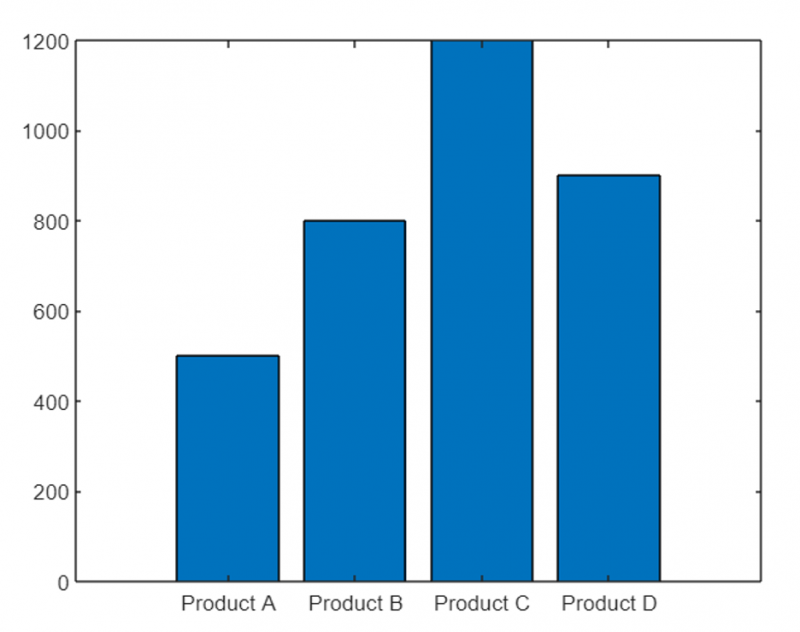
6: 축 속성 변경
축 제한, 레이블 및 눈금 표시를 수정하는 것 외에도 MATLAB을 사용하면 축의 다양한 다른 속성을 변경하여 모양을 미세 조정할 수 있습니다. 일부 공통 속성에는 축 색상, 선 스타일, 선 너비, 글꼴 크기 등이 포함됩니다.
좌표축 객체에 대한 핸들과 함께 set 함수를 사용하여 이러한 속성에 액세스하고 수정할 수 있습니다. 원하는 속성 이름과 새 값을 지정하여 요구 사항에 따라 축의 모양을 사용자 지정할 수 있습니다.
예제 코드
아래 예에는 시간 경과에 따른 회사의 주가를 나타내는 선 그림이 있습니다. 이 예에서는 축 속성을 수정합니다.
% 샘플 데이터 생성시간 = 1 : 100 ;
주가 = 랜드 ( 1 , 100 ) * 100 ;
% 라인 플롯 생성
구성 ( 시간, 주가 ) ;
% 축 속성 변경
도끼 = gca ; % 현재 축 핸들 가져오기
% 축 색상 수정
도끼. XColor = '빨간색' ;
도끼. Y색상 = '파란색' ;
% 선폭 조정
도끼. 선의 폭 = 1.5 ;
% 축 레이블의 글꼴 크기 변경
도끼. 글꼴 크기 = 12 ;
% 축에 제목 추가
제목 ( '시간 경과에 따른 주가' ) ;
% 축의 배경색 설정
도끼. 색상 = [ 0.9 , 0.9 , 0.9 ] ;
이 예에서는 시간 경과에 따라 임의의 주가를 생성하고 plot 함수를 사용하여 선 그림을 만들었습니다. 그런 다음 다음을 사용하여 현재 축에 대한 핸들을 얻습니다. gca 기능.
X축의 색상을 빨간색으로, Y축의 색상을 파란색으로 변경했습니다. 또한 플롯의 선 너비를 1.5로 조정하고, 축 레이블의 글꼴 크기를 12로 늘리고, 축에 제목을 추가하고, 축의 배경색을 밝은 회색 음영으로 설정합니다.
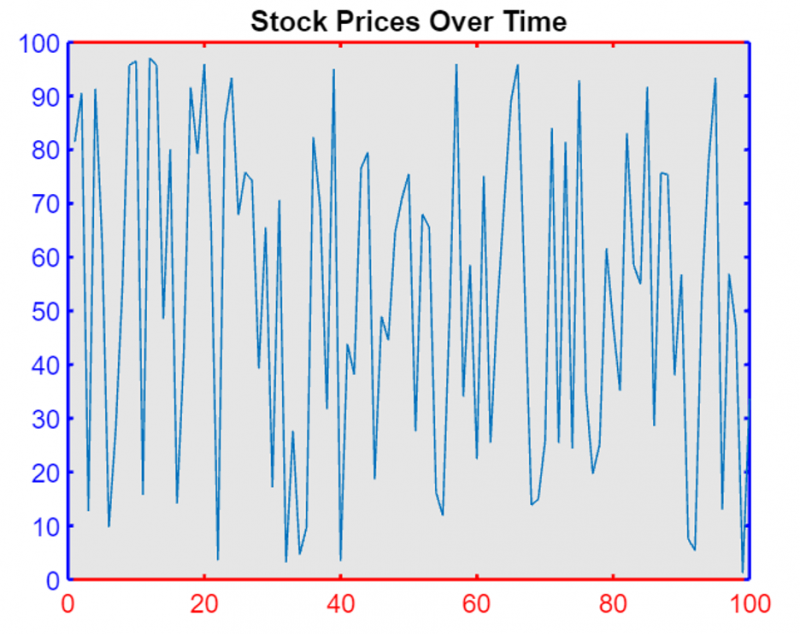
7: 역축 방향
MATLAB에서 Axes 객체의 XDir 및 YDir 특성을 조정하여 x축과 y축을 따라 값 방향을 제어할 수 있습니다.
MATLAB에서 XDir은 플롯의 x축 방향을 나타냅니다(예: 값이 왼쪽에서 오른쪽으로 증가하는 경우 '정상', 값이 감소하는 경우 '역방향'). 마찬가지로 YDir은 y축의 방향을 나타냅니다(예: 아래에서 위로 값이 증가하는 경우 '정상', 값이 감소하는 경우 '역방향').
이제 이러한 속성을 '역방향' 또는 '정상'(기본값) 값으로 수정합니다. 그런 다음 gca 명령을 사용하여 새 설정으로 축 개체를 가져옵니다.
예제 코드
이 코드는 MATLAB을 사용하여 x축이 반전되고 y축이 법선인 그래프에 1부터 10까지의 숫자를 플로팅합니다.
줄기 ( 1 : 10 )도끼 = gca ;
도끼. 엑스다 = '뒤집다' ;
도끼. YDir = '정상' ;
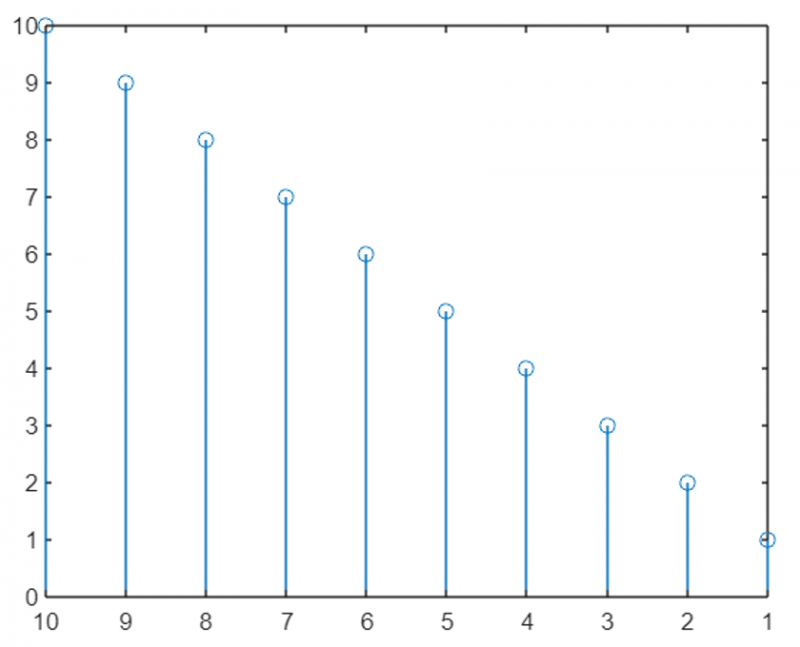
이제 y축의 값이 기본적으로 위에서 아래로 접근하는 대신 아래에서 위로 거꾸로 그려지는 것을 볼 수 있습니다.
8: 원점을 통한 축 선 표시
x축과 y축은 기본적으로 플롯의 외부 경계에 있습니다. XAxisLocation 및 YAxisLocation 속성을 사용하여 x축과 y축 모두에 대한 위치를 설정하여 축 위치를 수정하고 원점(0,0)에서 MATLAB 플롯을 전달할 수 있습니다.
x축 위치는 상단, 하단 또는 원점에 표시할 수 있습니다. 마찬가지로 y축도 왼쪽, 오른쪽 또는 원점에 표시할 수 있습니다. 2D 플롯에서만 축 위치를 수정할 수 있습니다.
예제 코드
다음 예에서는 x축과 y축이 모두 원점으로 설정되어 있으므로 플롯이 플롯의 중심에서 지나갑니다.
엑스 = 린 스페이스 ( - 5 , 5 ) ;그리고 = 없이 ( 엑스 ) ;
구성 ( x,y )
도끼 = gca ;
도끼. X축 위치 = '기원' ;
도끼. Y축 위치 = '기원' ;
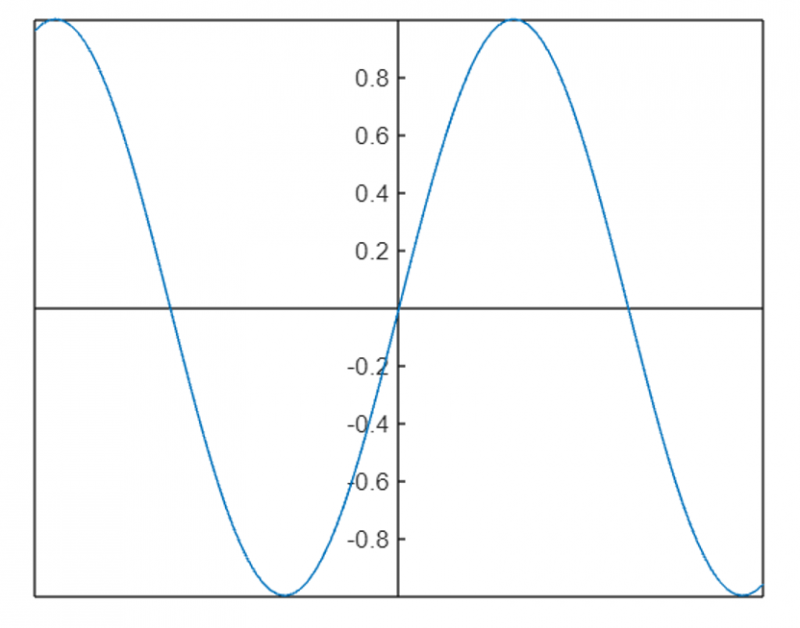
축 상자 윤곽선을 제거하기 위해 다음을 사용할 수 있습니다. 박스 오프 재산:
엑스 = 린 스페이스 ( - 5 , 5 ) ;그리고 = 없이 ( 엑스 ) ;
구성 ( x,y )
도끼 = gca ;
도끼. X축 위치 = '기원' ;
도끼. Y축 위치 = '기원' ;
상자 끄다
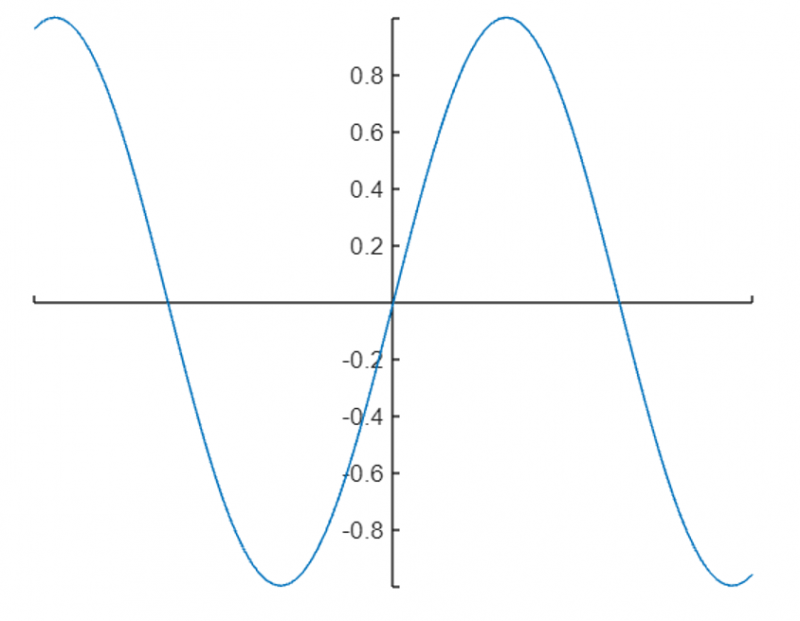
다음은 축을 수정하고 변경하는 몇 가지 추가 MATLAB 함수입니다.
- 자동 크기 조정: 축 제한을 데이터 범위로 자동 설정합니다.
- 그리드: 축에 그리드 선을 추가합니다.
- 컬러맵: 축 컬러맵을 변경합니다.
- 제목: 축 제목을 추가합니다.
- xlabel 그리고 라벨: x 및 y축 레이블을 추가합니다.
결론
MATLAB에서 축 속성을 변경하면 상세하고 유익한 플롯을 표시할 수 있습니다. MATLAB에는 축 제한을 수정하고, 레이블을 조정하고, 눈금 표시를 사용자 지정하고, 텍스트 및 배경색을 변경하는 다양한 속성이 있습니다. MATLAB에는 플롯을 수정하는 xlim, ylim 및 set 함수와 같은 다양한 함수가 있습니다. 자세한 내용은 이 문서에서 모두 설명합니다.